电脑在使用长了以后就免不了会发生一些问题,比如硬盘里的碎片越来越多,运行的速度越来越慢等。这时可以通过重装系统来解决。那么如何给win10电脑重装系统呢?下面小编分享下win10电脑系统重装步骤。
工具/原料:
系统版本:win10专业版
品牌型号:宏碁非凡S3X
软件版本:下载火(xiazaihuo.com)一键重装系统v2990 & 下载火(xiazaihuo.com)三步装机版1.0 & 装机吧装机工具v3.1.329.319
方法/步骤:
方法一:使用下载火(xiazaihuo.com)一键重装系统重装win10
1、首先下载安装下载火(xiazaihuo.com)软件,点击在线重装,选择要安装的系统版本,点击下一步。

2、选择要同时安装的其他软件,点击下一步。

3、等待软件下载搜集安装系统所需要的各种资源。

4、等待系统自动安装完成后,按照提示点击立即重启。

5、重启后进入到启动管理器界面,光标选择第二项,回车。

6、等待系统自动安装,无需任何人工操作。
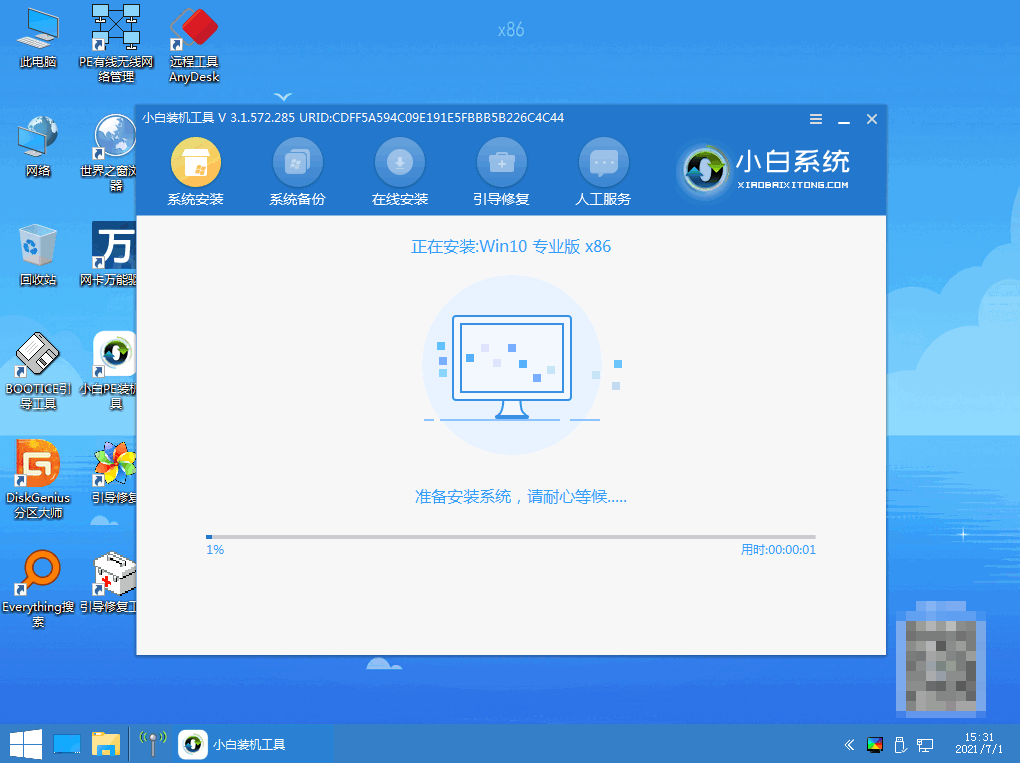
7、等待系统自动安装,提示安装结束后点击立即重启。

8、重启后进入到win10系统桌面,安装完成。

方法二:使用下载火(xiazaihuo.com)三步装机版软件重装win10
1、首先下载安装下载火(xiazaihuo.com)三步装机版,点击立即重装。

2、等待软件下载系统镜像、设备驱动等重装需要的资源。
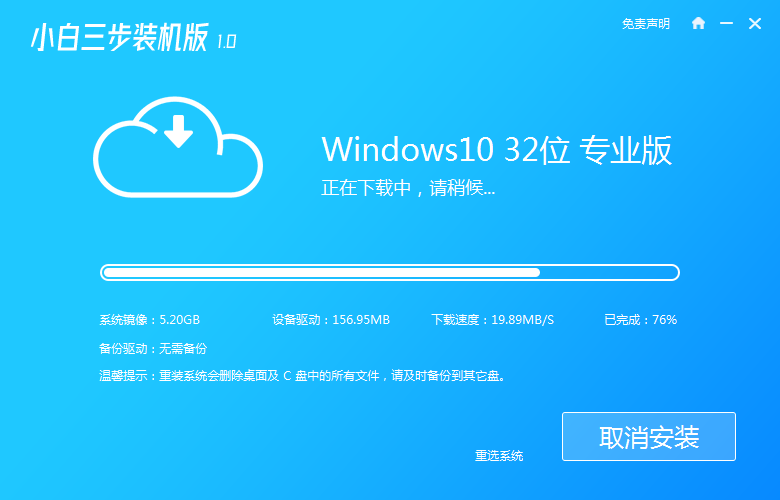
3、下载完成后,进入安装环境部署过程,耐心等待即可。
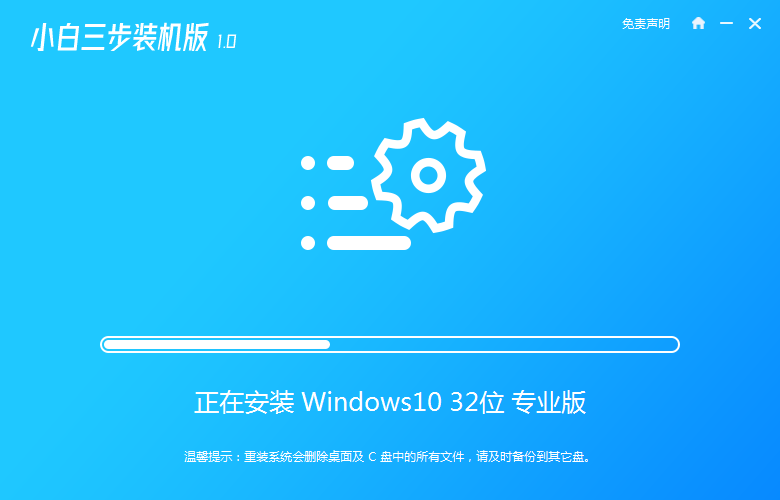
4、提示部署完毕后,点击立即重启。

5、重启后进入启动管理器界面,选择第二项,回车。

win10怎么重装系统
win10怎么重装系统?目前主流的win10系统重装有两种办法,第一种办法是一键在线重装,还有一种办法是U盘重装系统,用户可根据自己电脑的实际情况来选择,我们今天就把这两种办法的重装教程都告诉大家。
6、等待系统自动安装,这个过程不需要任何的人工操作。

7、当提示安装完成后,点击立即重启。

8、进入操作系统选择,点击windows10。

9、等待系统自动加载,最近进入桌面,安装完成。

方法三:使用装机吧装机工具重装win10
1、首先下载安装装机吧,打开后点击在线重装,选择要安装的系统,点击下一步。

2、勾选想要安装的其他应用软件。

3、等待下载搜集系统镜像、设备驱动等资源。

4、下载完成后进入系统安装环境部署环节,等待即可。

5、提示环境部署完成后,点击立即重启。

6、进入启动管理器界面,选择第二项,回车。

7、等待系统自动安装。

8、弹出引导修复工具后确认在C盘写入引导文件,点击确定。

9、等待系统自动重启加载文件。

10、进入系统桌面,完成。

总结:
1、使用下载火(xiazaihuo.com)一键重装系统重装win10
2、使用下载火(xiazaihuo.com)三步装机版软件重装win10
3、使用装机吧装机工具重装win10
以上就是电脑技术教程《win10电脑系统重装步骤》的全部内容,由下载火资源网整理发布,关注我们每日分享Win12、win11、win10、win7、Win XP等系统使用技巧!怎么开机重装系统win10
当电脑无法开机时我们怎么开机重装系统win10呢?那么重装系统开机按什么键呢?下面就和大家分享电脑重装系统的详细教程,一起去看看吧。






